Если ваш панорамный Wi-Fi не работает, проблема, вероятно, является либо внешней, либо с вашим устройством или модем. Независимо от того, что это такое, помогите вам вернуть подключение к Интернету в кратчайшие сроки!
Причины, по которым ваш коксовый панорамный Wi-Fi не работает
1. В вашем районе есть отключение
Если вы внезапно потеряли подключение к Интернету , есть вероятность, что Кокс регулярно выполняет обслуживание или решает проблему в той области, где вы живете. В результате вы будете временно офлайн.
Вы можете проверить, что происходит вокруг вас, посещая официальный веб -сайт Cox. Затем перейдите в раздел Residental и введите место в поле поиска. Вы сможете увидеть, есть ли в вашем районе временный отключение в Интернете.
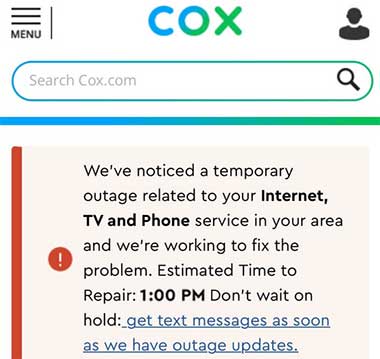
2. У вас есть проблема с устройством
У вас может возникнуть проблемы с устройством, которое они подключают, а не с панорамной сетью Cox Wi-Fi. Чтобы проверить, являются ли ваш мобильный или планшет причиной проблемы, вы должны попытаться подключить что -то еще в сеть.
Если вам удастся получить доступ к Интернету, то вы можете быть почти уверены, что есть проблема с конкретным устройством, которое вы пытаетесь подключить. К счастью, есть несколько вещей, которые вы можете сделать, чтобы попытаться вернуться в Интернет.
Прежде всего, вы должны проверить состояние устройства, перейдя в панорамное приложение Wi-Fi и найдя список всех устройств, которые вы зарегистрировали в сети. Затем вам нужно будет нажать на гаджет, который вы используете, и проверить, имеет ли он зеленый значок рядом с его названием.
Если это так, устройство находится в Интернете, и вы можете просто столкнуться с некоторыми временными проблемами подключения. Если это не так, вы можете следовать нескольким советам, чтобы установить сильный беспроводной сигнал .
Возвращение вашего устройства в Интернете
Важно рассмотреть вопрос о количестве устройств, которые вы подключили к своей панорамной сети Wi-Fi Cox. В большинстве случаев сеть сможет выдержать более высокий трафик. Однако ваше приложение может не быть. Вот почему вы должны попытаться отключить пару из них, прежде чем попытаться получить доступ к Интернету с новым устройством.
Кроме того, вы можете отключить все установленные вами функции, такие как родительские управления , графики и активные временные пределы. Затем вы можете попробовать получить доступ к беспроводной сети еще раз.
Если эти шаги не работают, вы всегда можете удалить устройство из вашего панорамного приложения W-Fi. После этого вы можете повторить процесс добавления нового устройства. Это должно исправить большинство настроек, которые могут нарушить ваше соединение через этот гаджет. Более того, вы можете создать дубликат этого устройства и снова попробовать получить доступ к Интернету .
Если проблема все еще сохраняется, вы должны пойти в меню «Люди». Затем нажмите на профиль человека, к которому принадлежит устройство, и проверьте список всех подключенных и отключенных устройств. Если вы не можете найти гаджет, который вы пытаетесь ссылаться, вы должны нажать на устройство назначения. Затем найдите имя устройства, которое вы используете, и нажмите «Назначить».
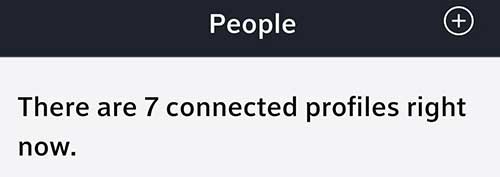
Дубликаты активных устройств также могут привести к проблемам с подключением к беспроводной сети. Если вы обнаружите, что в нескольких профилях есть одно и то же устройство, лучше всего его удалить. Для этого вы должны просто нажать на Connect, а затем найти раздел устройств, не подключенных. После этого вы должны найти рассматриваемое устройство и нажать на него. Далее перейдите в детали устройства и нажмите на устройство Feart. Примените изменения перед выходом.
3. Модем Wi-Fi вызывает проблему
В большинстве случаев ваш модем Wi-Fi будет виноват в ваших проблемах с подключением к Интернету . Независимо от фактической проблемы, вы должны сначала сбросить устройство. Обычно это решает большинство проблем, которые сталкиваются с панорамной сетью Кокс. Для этого вы должны просто отключить устройство от источника питания и подождать несколько минут, прежде чем подключить его обратно. Затем дайте ему некоторое время для правильной стабилизации, а затем попытаться снова подключить устройства.
Если это не работает, многие пользователи обнаружили, что приближается к модему, чтобы быть полезным при попытке установить подключение к Интернету. Вы также должны убедиться, что между вами и модемом нет больших предметов мебели или бетонных стен. Как мы упоминали много раз в наших статьях, эти элементы могут нарушить беспроводной сигнал и сделать ваше соединение нестабильным.
Рекомендуемое чтение:
- Мой интернет Cox настолько медленный ночью (предоставленные решения)
- Как починить маршрутизатор Cox, мигающий апельсиновый свет?
- Cox Router мигает зеленый: что теперь делать?
- Самые простые способы настроить панорамную сеть Cox Panoramic Wi-Fi
- Кокс панорамные модемные огни объяснены (входит руководство по устранению неполадок)
Кроме того, устройства Bluetooth могут вызвать дополнительные помехи в сигнал Wi-Fi . Прежде чем перейти к следующим шагам, вы должны выключить Bluetooth на большинстве из них и попытаться снова получить доступ к Интернету.
Более того, полезно установить выбор вашего беспроводного сетевого канала для автоматического. Таким образом, ваше устройство автоматически подключается к каналу с наименьшим количеством заторов. Вы сможете сделать это, перейдя на страницу конфигурации маршрутизаторов. Затем используйте свои учетные данные для входа в систему , а затем найдите настройки Wi-Fi. Как только вы там, вы должны найти параметры выбора сетевого канала и выбрать автоматический.
Попробуйте кабель Ethernet
Если вам нужно быстро качественное соединение, вы также можете попробовать использовать кабель Ethernet . Этот шнур дает вам гораздо более сильный сигнал. Таким образом, это поможет вам выполнить работу, когда вы в спешке. Тем не менее, это не самый практичный вариант, особенно если у вас есть больше людей в вашем доме или нескольких устройствах, которые вы хотите подключить. Тем не менее, это отличное быстрое решение вашей проблемы.

Вы должны просто взять свой кабель Ethernet и подключить один конец к порту Ethernet вашего маршрутизатора. Затем вы должны вставить другой конец в свой компьютер, и вам будет полезно идти.
Последние мысли о решении панорамных проблем Cox Wi-Fi
Мы знаем, насколько разочаровывает жизнь без подключения к Интернету. Вот почему мы собрали все самые полезные советы, чтобы помочь вам решить ваши проблемы с панорамным Wi-Fi Cox.
Надеюсь, теперь у вас снова стабильное подключение к Интернету! Если вы этого не сделаете, единственное, что осталось сделать, это связаться с службой поддержки COX и оставить эту проблему профессионалам.
